U盘制作windows PE启动盘的方法 U盘如何制作windows PE启动盘
今天给大家带来U盘制作windows,PE启动盘的方法,U盘如何制作windows,PE启动盘,让您轻松解决问题。
如何制作大容量U盘PE多功能启动盘教程(方法简单、实用)
(wwx169)
本大容量U盘启动盘是在先制作DOS启动盘的基础上,将微型WinPE(by老毛桃)、Win故障恢复控制台、矮人dos工具箱、DM9.75、PQ分区魔术师DOS版、KV2006 DOS杀毒伴侣、效率源硬盘修复、GDISK单硬盘快速分区、系统测试等集成到U盘中。U盘采用USB-zip方式启动。启动后的菜单如下(图片不完全准确):
1、启动矮人dos工具箱V5.0
2、启动PQ分区魔术师双语版
3、启动DM9.75
4、启动HWINFO系统测试
5、启动硬盘再生器
6、启动微型WIN-PE(by老毛桃)
7、启动故障恢复控制台
8、清除2000/XP密码
9、启动KV2006 DOS杀毒伴侣(2006-12-31)
10、效率源硬盘修复
11、GDISK单硬盘快速分区
12、清除CMOS密码
[
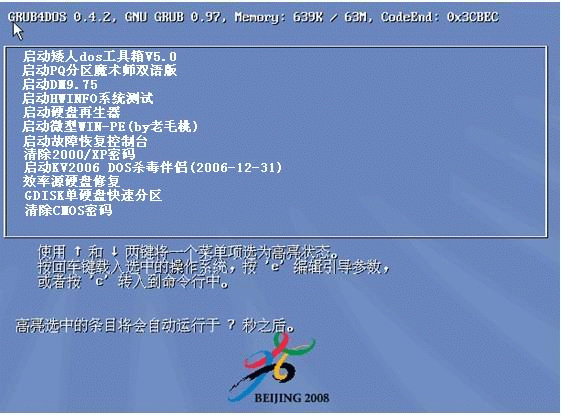
一、微型WinPE内置的工具列表。
1.ERDCMD2003汉化版(开锁工、注册表编辑器、计算机管理、系统还原);
2.诺顿克隆(GHOST32.EXE、GHOSTEXP.EXE)均为8.3版;
3.文件工具(WINRAR V3.5、WINMD5 V1.2);
4.磁盘工具(WinPM、Virtual Drive Manager);
5.中文输入法(极点中文,拼音加加);
6.Windows附件保留(计算器、画图、记事本)。
1、微型WinPE启动后见下图:
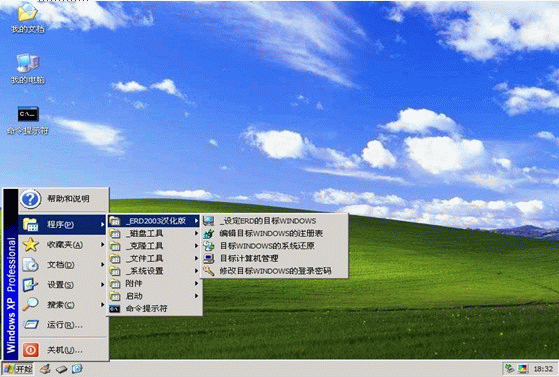
2、矮人dos工具箱启动后的菜单如下:
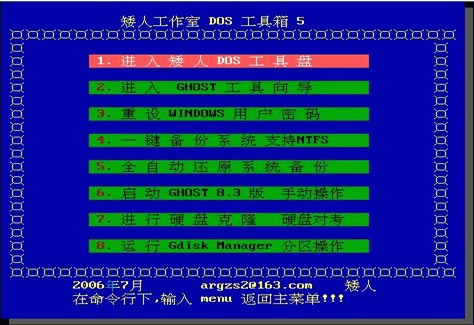
[
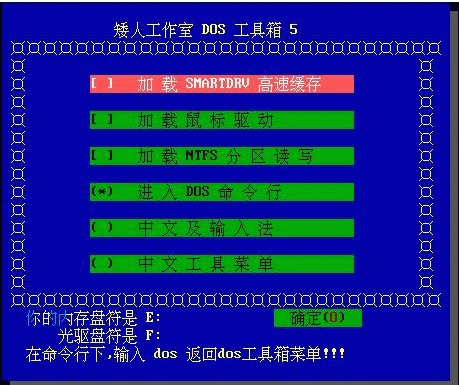
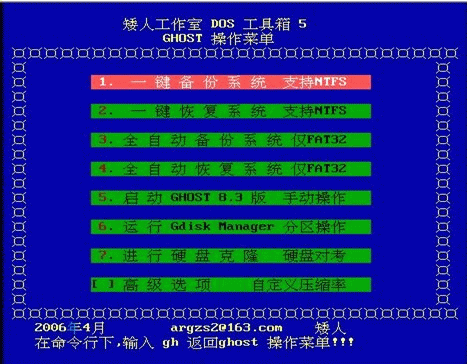
本启动盘使用的U盘为2GB的金士顿闪存U盘。在本人的华硕笔记本(A3AC型)上测试通过。
二、U盘启动盘的制作:
1、制作DOS启动U盘:
采用FshB00t软件,通常可制作两种模式(USB-HDD和USB-ZIP)的DOS启动盘,具体如下:
打开FlashB00t(软件见附件1)如图:
选择“创建带迷你的DOS系统的可启动闪存盘”
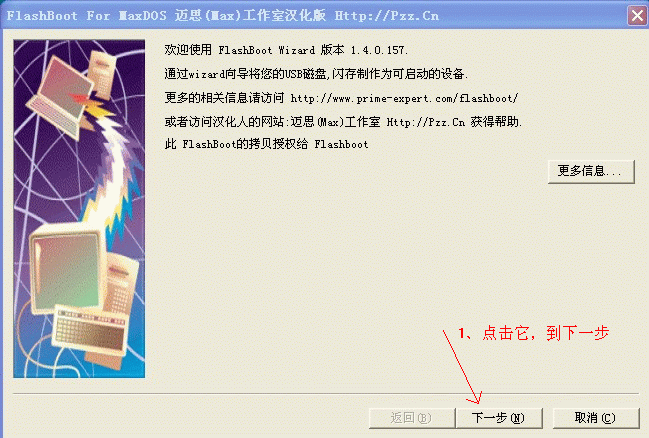
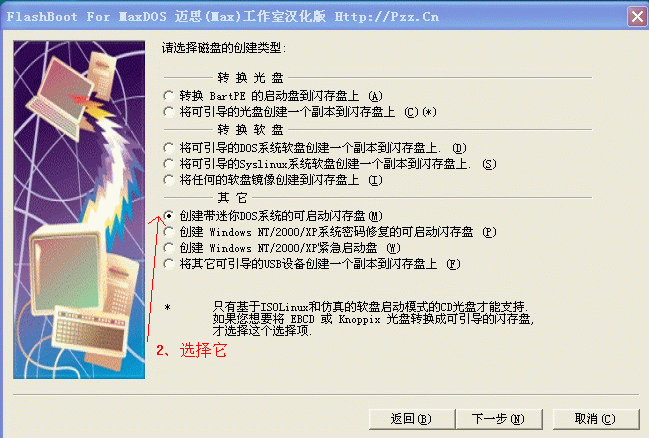
如果没有现成的DOS软盘镜像,就选择“使用内置的FreeDOS”,
用软件自带的DOS镜像 文件来制作启动U盘。
[
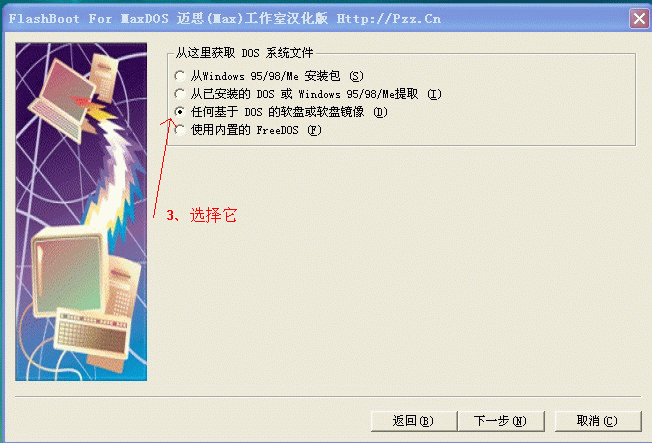
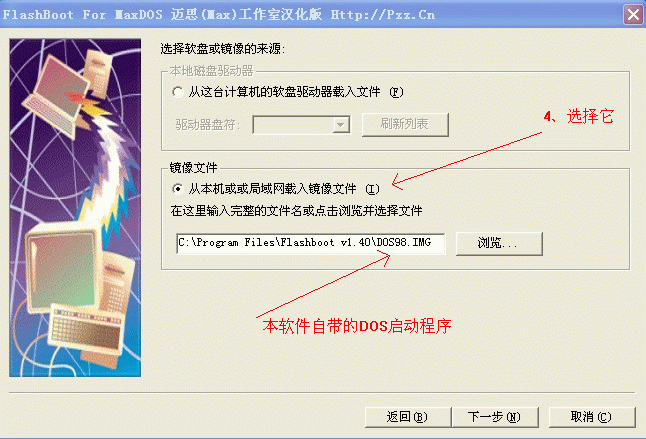
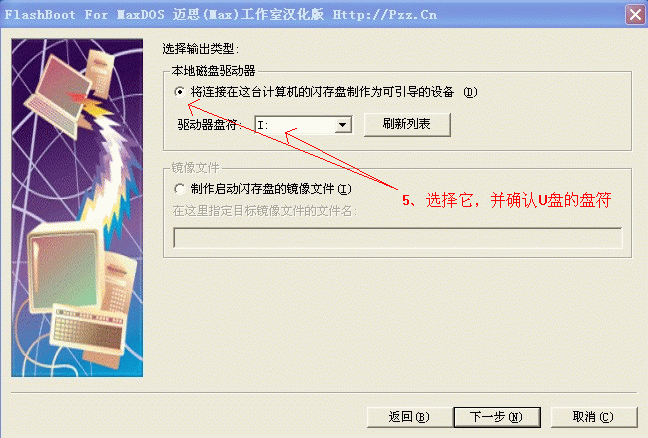
选择USB-ZIP启动模式:(也可选择USB-HDD模式,以电脑确认为主)
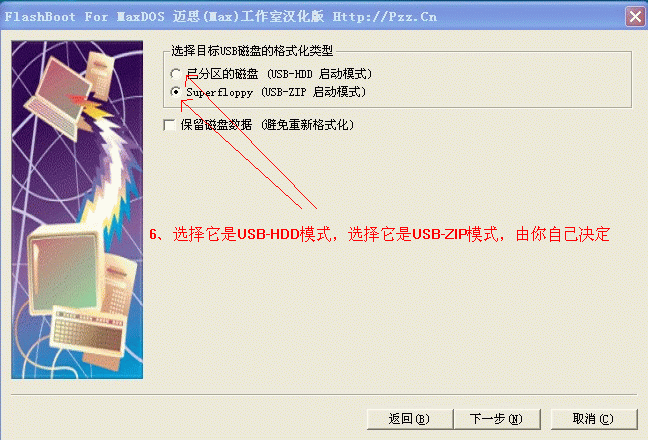
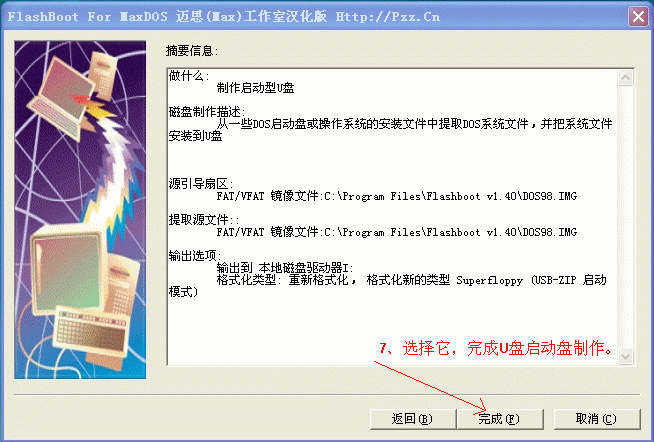
2、U盘启动盘的制作:
按照以上步骤完成DOS启动盘制作后,并选择USB-ZIP模式,只要能从电脑引导启动后。
然后,再下载“USB-ZIP-WinPE.rar压缩包”(见附件2),把里面的文件释放到U盘的根目录下即可,注意一定是U盘的根目录!哇哇!够简单了吧!
3、U盘启动盘的使用:
将U盘插入USB口(最好将其他的USB设备暂时拔掉),重启电脑,在系统自检的界面上按Del键进入BIOS设置,
进入BIOS FEATURES SETUP中,将Boot Sequence(启动顺序)设定为USB-ZIP第一。设定好后按ESC一下,退回BIOS主界面,选择Save and Exit回车确认退出BIOS设置。电脑重启后就会出现主菜单。这样你就可以随心所欲地使用主菜单提供的各种程序了,就是不懂DOS也不怕,PE会让你用起来更方便。OK,这就是到目前为止,制作大容量、多功能U盘启动盘的最实用、最简单的方法啦!
此外,有少数主板不认USB-ZIP模式,只认USB-HDD模式,但是仍然启动不了,只需下载安装USB-HDD补丁即可啦。
以上就是U盘制作windows,PE启动盘的方法,U盘如何制作windows,PE启动盘教程,希望本文中能帮您解决问题。